Najlepsze aplikacje do klonowania aplikacji na iPhonea w celu uruchomienia wielu kont | Nie jest wymagany jailbreak

Dowiedz się, jak sklonować aplikacje na iPhone
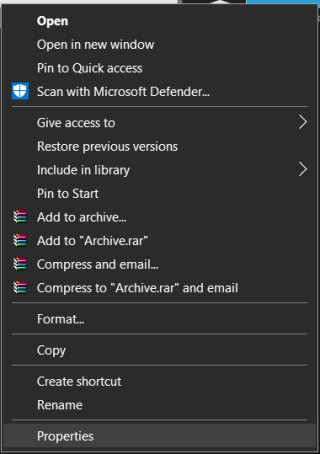
Podsumowanie bloga – Jeśli masz problemy z dyskiem RAW, przekonwertuj go na system NTFS. Najlepszym sposobem na konwersję RAW do NTFS bez utraty danych jest użycie EaseUS Partition Manager.
Jeśli dysk twardy komputera lub zewnętrzny dysk twardy staje się RAW, dane na dysku zwykle nie są dostępne. Dzieje się tak, ponieważ dysk RAW nie ma żadnego systemu plików dla systemu Windows. Z tego powodu możesz otrzymać komunikaty o błędach, sugerujące konwersję RAW na NTFS.
Jeśli napotykasz ten sam błąd, na początek musisz najpierw spróbować uzyskać dostęp do danych, jeśli nie możesz tego zrobić, musisz przekonwertować RAW na NTFS.
Zwykle format dysku twardego jest zmieniany na RAW, gdy zostanie uszkodzony, a system Windows poinstruuje Cię, aby sformatować dysk, aby był dostępny. Cóż, możesz postępować zgodnie z instrukcjami wyświetlanymi na ekranie, tylko jeśli nie interesują Cię dane na nim. Jeśli jednak tak nie jest, musisz uważnie przeczytać i postępować zgodnie z instrukcjami na tym blogu.
W tym blogu wspomnieliśmy o kilku metodach wraz z narzędziem innej firmy - EaseUS Partition Manager, który jest dedykowanym narzędziem do partycji dyskowych. Zacznijmy.
Jak naprawić dysk twardy w formacie RAW?
Najpierw wymieniliśmy kilka metod naprawy uszkodzeń dysku i błędów systemu plików. Chociaż, jeśli te poprawki nie działają, zawsze możesz przejść do następnej sekcji i zapisać dane za pomocą narzędzia EaseUS Data Recovery.
Metoda 1: Uruchom sprawdzanie błędów
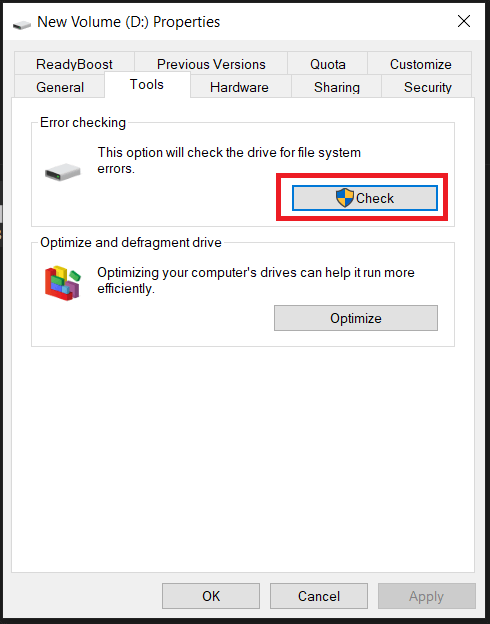
Spowoduje to przeskanowanie dysku w poszukiwaniu błędów i naprawienie go, jeśli to możliwe. Po zakończeniu procesu uruchom ponownie komputer i sprawdź, czy możesz uzyskać dostęp do dysku.

Uwaga: jeśli system Windows nie sprawdzi dysku pod kątem błędów, zaleci jego sformatowanie. Nie kontynuuj, ponieważ spowoduje to usunięcie danych.
Metoda 2: Uruchom polecenie CHKDSK:
Jeśli powyższa metoda nie zadziałała, następnym krokiem byłoby sprawdzenie dysku twardego w celu przeanalizowania i zdiagnozowania błędów. Aby to zrobić, musisz uruchomić polecenie CHKDSK. W tym celu wykonaj następujące kroki:
Krok 1: Wpisz CMD w pasku wyszukiwania w menu Start. Kliknij prawym przyciskiem myszy Wiersz polecenia i wybierz Uruchom jako administrator.
Krok 2: Na karcie Wiersz polecenia wpisz następujące polecenie:
chkdsk /r /f S:
Uwaga: S: to dysk w formacie RAW.
Po zakończeniu polecenia CHKDSK musisz ponownie uruchomić komputer i sprawdzić, czy możesz uzyskać dostęp do dysku.
Cóż, są szanse, że polecenie może w ogóle nie działać, a nawet nie zostać wykonane. Cóż, nie martw się, jeszcze nie straciłeś swoich danych. Możesz użyć Kreatora odzyskiwania danych EaseUS, aby odzyskać swoje dane.
Odzyskaj dane z niedostępnego dysku –
Najpierw musimy wykonać odzyskiwanie z dysku lub partycji RAW za pomocą Kreatora odzyskiwania danych EaseUS. Jest to kolejne świetne narzędzie marki EaseUS, które pomoże Ci odzyskać dane z uszkodzonych, uszkodzonych i sformatowanych dysków. Tutaj użyjemy go do odzyskania danych z dysku RAW. Wykonaj poniższe kroki-
Krok 1: Pobierz Kreator odzyskiwania danych EaseUS za pomocą przycisku pobierania podanego poniżej-
Krok 2: Zakończ instalację, uruchamiając plik instalacyjny, a następnie uruchom aplikację.
Krok 3: Wybierz dysk RAW, a następnie kliknij Skanuj.
Krok 4: Wyniki skanowania pojawią się w narzędziu i będzie można wyświetlić podgląd plików. W przypadku dysku RAW poszukaj plików skanowania w sekcji Inne utracone pliki .
Krok 5: Wybierz wszystkie pliki do odzyskania, a następnie kliknij przycisk Odzyskaj .
Krok 6: Upewnij się, że zapisałeś odzyskane pliki na innym dysku lub partycji dysku, aby zapewnić bezpieczeństwo danych.
Teraz, po odzyskaniu danych, musisz przystąpić do konwersji RAW na NTFS, aby ponownie udostępnić dysk twardy. Możesz to zrobić za pomocą EaseUS Partition Manager lub domyślnego narzędzia do zarządzania dyskami Windows. Wymieniliśmy je dla Ciebie.
Korzystanie z Menedżera partycji EaseUS —
Każdy komputer potrzebuje menedżera partycji, takiego jak EaseUS Partition Manager, aby naprawić problemy systemowe spowodowane przez dysk twardy. Jest to wydajne oprogramowanie z mnóstwem modułów, które łatwo naprawiają problemy na twoim komputerze. Partycjami dysku można łatwo zarządzać za pomocą EaseUS Partition Manager i nie musisz wykonywać skomplikowanego procesu ręcznego na komputerze z systemem Windows. Może zmieniać rozmiar, tworzyć, przenosić, usuwać , łączyć i formatować partycje w celu uporządkowania dysku twardego z różnych powodów.
Tutaj użyjemy go do konwersji RAW na NTFS bez utraty danych. Inne metody intensywnie działają w formatowaniu dysku, a wraz z tym możliwa jest utrata danych. Zalecamy jednak wykonanie pełnej kopii zapasowej danych z dysku na wszelki wypadek. Postępuj zgodnie z instrukcjami, aby dowiedzieć się, jak przekonwertować RAW na NTFS w systemie Windows 10 za pomocą EaseUs Partition Manager –
Krok 1: Pobierz EaseUS Partition Manager z przycisku pobierania podanego poniżej –
Krok 2: Zainstaluj i uruchom aplikację.
Krok 3: Wybierz partycję RAW w narzędziu, a następnie kliknij ją prawym przyciskiem myszy i wybierz Format.
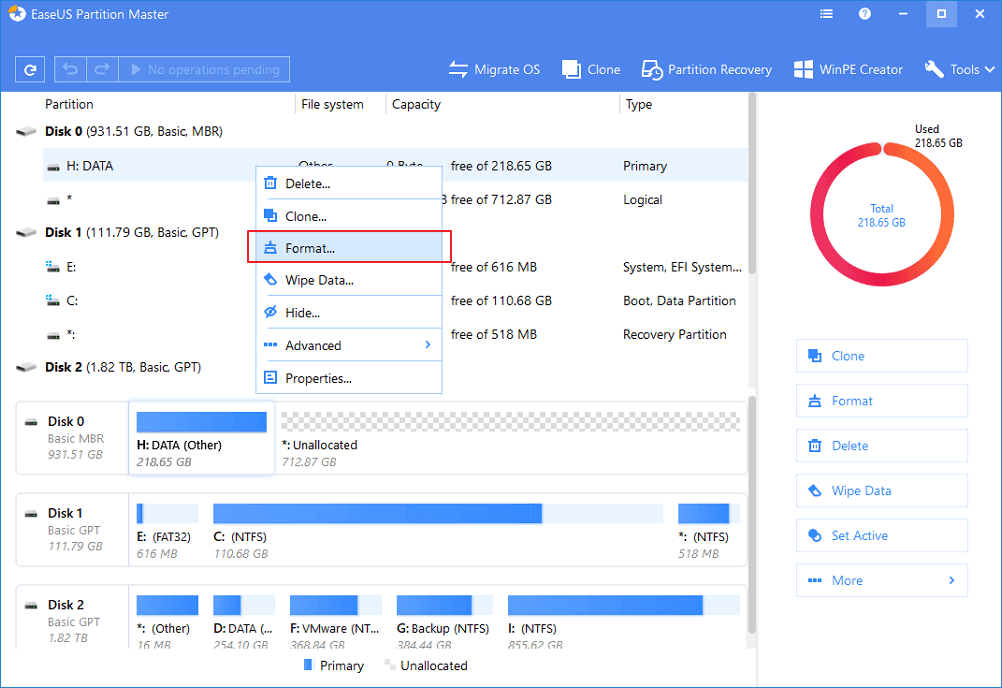
Krok 4: Ustaw nową partycję, a następnie wybierz system plików na NTFS, a następnie podaj jej rozmiar.
Potwierdź komunikat ostrzegawczy i kliknij OK.
Krok 5: Teraz przejdź do górnego paska i kliknij Wykonaj operację. Teraz pod Operacjami oczekującymi wybierz akcję i kliknij Zastosuj.
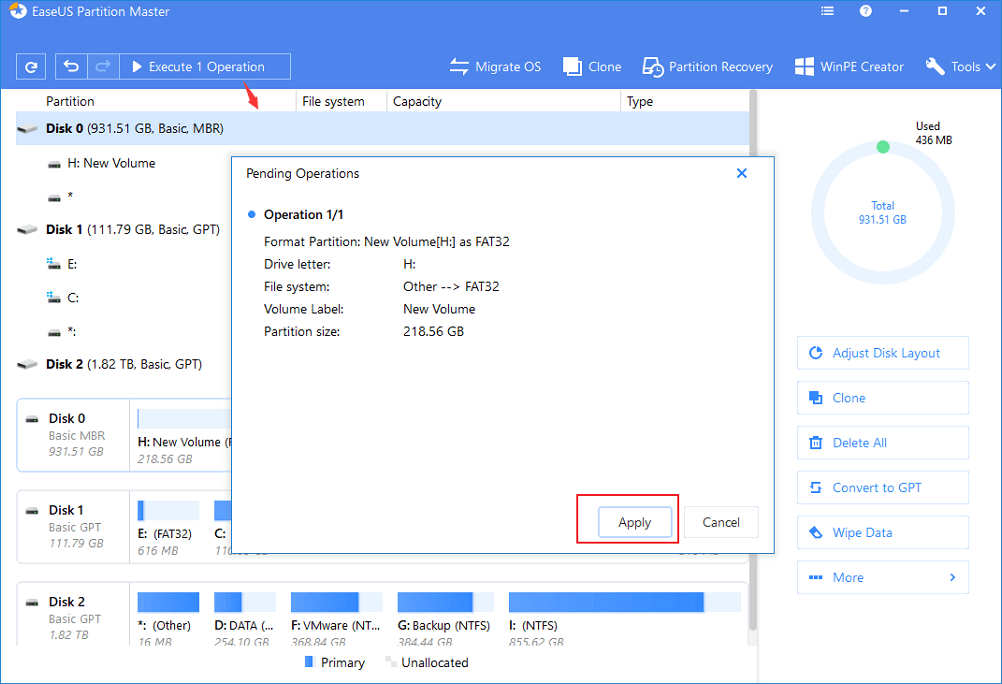
Jest to proces, w jaki można użyć EaseUS Partition Manager do konwersji RAW na NTFS w celu naprawienia problemów na komputerze z systemem Windows.
Korzystanie z zarządzania dyskami —
Zarządzanie dyskami to wbudowane narzędzie systemu Windows, które pomaga zarządzać partycjami dysku. Tutaj używamy go do konwersji RAW na NTFS w systemie Windows 10. Wykonaj poniższe czynności –
Krok 1: Wpisz Zarządzanie dyskami na pasku wyszukiwania w menu Start i otwórz Opcje tworzenia i formatowania dysku twardego.
Krok 2: Teraz wybierz dysk i kliknij go prawym przyciskiem myszy, wybierz opcję Format.
Krok 3: Ustaw nowy wolumin i ustaw system plików na NTFS, a następnie zaznacz Wykonaj szybkie formatowanie. Kliknij OK.
W ten sposób możesz zapisać swoje dane i przekonwertować RAW na format NTFS, aby dysk twardy mógł być ponownie używany.
Często Zadawane Pytania -
Q1. Jak przekonwertować system plików raw na NTFS bez utraty danych?
Jeśli Twój dysk RAW jest niedostępny, lepiej przekonwertować go na inny system plików. Istnieje kilka metod konwersji plików RAW na system plików NTFS bez utraty danych. W systemie Windows 10 można korzystać z wbudowanego narzędzia do zarządzania dyskami, ale zalecamy użycie EaseUS Partition Manager, aby uprościć zadanie.
Q2. Jak przekonwertować surowy na NTFS za pomocą EaseUS Partition Master?
EaseUS Partition Manager to narzędzie do zarządzania partycjami na komputer z systemem Windows. Dzięki dedykowanym modułom w oprogramowaniu, możliwa jest szybka konwersja systemu plików na dysku. Użytkownicy mogą łatwo wybrać konwersję RAW na NTFS w systemie Windows 10.
Q3. Czy istnieje sposób na sformatowanie surowego dysku?
Tak, możesz łatwo sformatować dysk RAW za pomocą narzędzia Zarządzanie dyskami. Ale spowoduje to również utratę danych. Dlatego zalecamy użycie Menedżera partycji EaseUS, aby rozwiązać problem i przekonwertować dysk RAW na dysk NTFS.
Zawijanie-
Jeśli nie możesz uzyskać dostępu do dysku z powodu błędu systemu, możesz przekonwertować system plików zamiast formatować dysk. EaseUs Partition Manager pomoże Ci łatwo przekonwertować RAW na NTFS za pomocą dedykowanego modułu. Jest to najprostszy sposób na dostęp do danych dysku po konwersji.
Mamy nadzieję, że ten artykuł pomoże Ci dowiedzieć się, jak przekonwertować RAW na NTFS w systemie Windows 10. Chcielibyśmy poznać Twoje poglądy na ten post, aby był bardziej przydatny. Twoje sugestie i komentarze są mile widziane w sekcji komentarzy poniżej. Podziel się informacjami ze znajomymi i innymi osobami, udostępniając artykuł w mediach społecznościowych.
Bardzo nam się podoba!
Powiązane tematy-
Jak naprawić błąd Menedżera kontroli usług w systemie Windows 10?
Nie możesz dodać nowego konta użytkownika w systemie Windows 10? Oto poprawka!
Zarządzanie dyskami nie ładuje się w systemie Windows 10? Oto poprawka!
Jak wyczyścić pamięć i zwiększyć pamięć RAM w systemie Windows
Dowiedz się, jak sklonować aplikacje na iPhone
Dowiedz się, jak skutecznie przetestować kamerę w Microsoft Teams. Odkryj metody, które zapewnią doskonałą jakość obrazu podczas spotkań online.
Jak naprawić niedziałający mikrofon Microsoft Teams? Sprawdź nasze sprawdzone metody, aby rozwiązać problem z mikrofonem w Microsoft Teams.
Jeśli masz dużo duplikatów zdjęć w Zdjęciach Google, sprawdź te cztery skuteczne metody ich usuwania i optymalizacji przestrzeni.
Chcesz zobaczyć wspólnych znajomych na Snapchacie? Oto, jak to zrobić skutecznie, aby zapewnić znaczące interakcje.
Aby zarchiwizować swoje e-maile w Gmailu, utwórz konkretną etykietę, a następnie użyj jej do utworzenia filtra, który zastosuje tę etykietę do zestawu e-maili.
Czy Netflix ciągle Cię wylogowuje? Sprawdź przyczyny oraz 7 skutecznych sposobów na naprawienie tego problemu na dowolnym urządzeniu.
Jak zmienić płeć na Facebooku? Poznaj wszystkie dostępne opcje i kroki, które należy wykonać, aby zaktualizować profil na Facebooku.
Dowiedz się, jak ustawić wiadomość o nieobecności w Microsoft Teams, aby informować innych o swojej niedostępności. Krok po kroku guide dostępny teraz!
Dowiedz się, jak wyłączyć Adblock w Chrome i innych przeglądarkach internetowych, aby móc korzystać z wartościowych ofert reklamowych.








